Camtasia Studio — это ваше программное обеспечение для редактирования видео, но в нем могут отсутствовать некоторые функции, которые могут вам понадобиться. удалить Camtasia Studio на Mac. Как лучше всего вы можете это сделать? В этой статье мы рассмотрим три варианта.
В первой части мы рассмотрим ручной способ, который можно использовать, когда вы не имеете ни малейшего представления о каком-либо программном обеспечении. Это может быть громоздко, но это ваша первая мысль. Во второй части мы рассмотрим программное обеспечение, которое пригодится для управления и запуска процессов автоматической очистки. Это простое приложение, идеально подходящее для всех пользователей. Он поддерживает все устройства и версии Mac, среди прочего.
Наконец, это параметр командной строки, который использует функции командной строки. Терминал — это операция командной строки для устройств Mac, которая удобна для управления и запуска всех функций очистки с минимальными усилиями.
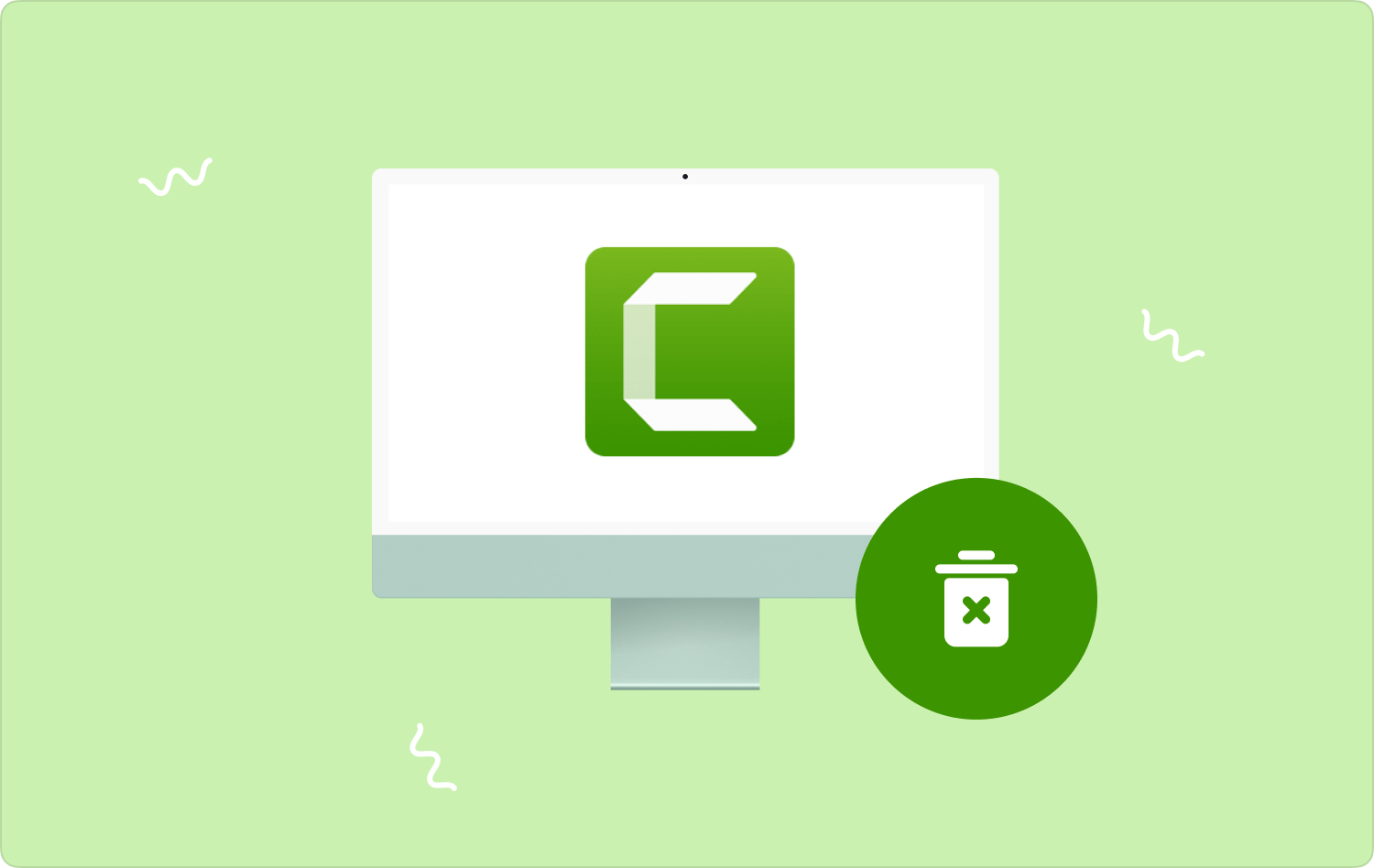
Часть № 1. Как удалить Camtasia Studio на Mac вручнуюЧасть № 2: Как автоматически удалить Camtasia Studio на MacЧасть № 3: Как удалить Camtasia Studio на Mac с помощью терминалаЗаключение
Часть № 1. Как удалить Camtasia Studio на Mac вручную
Ручной способ означает, что вам придется буквально удалить файлы из определенного места хранения. Ручной вариант сложен и громоздок, и для его запуска и управления требуется много времени.
Он выполняет простую операцию, но вам следует проявлять осторожность, поскольку деликатные системные файлы легко удалить, и они являются основой всех функций очистки Mac. Вот простая процедура удаления Camtasia Studio на Mac:
- На устройстве Mac откройте меню Finder и выберите Библиотека и далее выбирать Приложения иметь список всех приложений на интерфейсе.
- Выберите Camtasia Studio среди списка и всех связанных с ним файлов и нажмите «Отправить в корзину» и дождитесь появления файлов в папке «Корзина».
- Чтобы полностью удалить файлы из системы, откройте папку «Корзина», еще раз выберите файлы и нажмите "Очистить корзину" и все файлы будут удалены из системы.
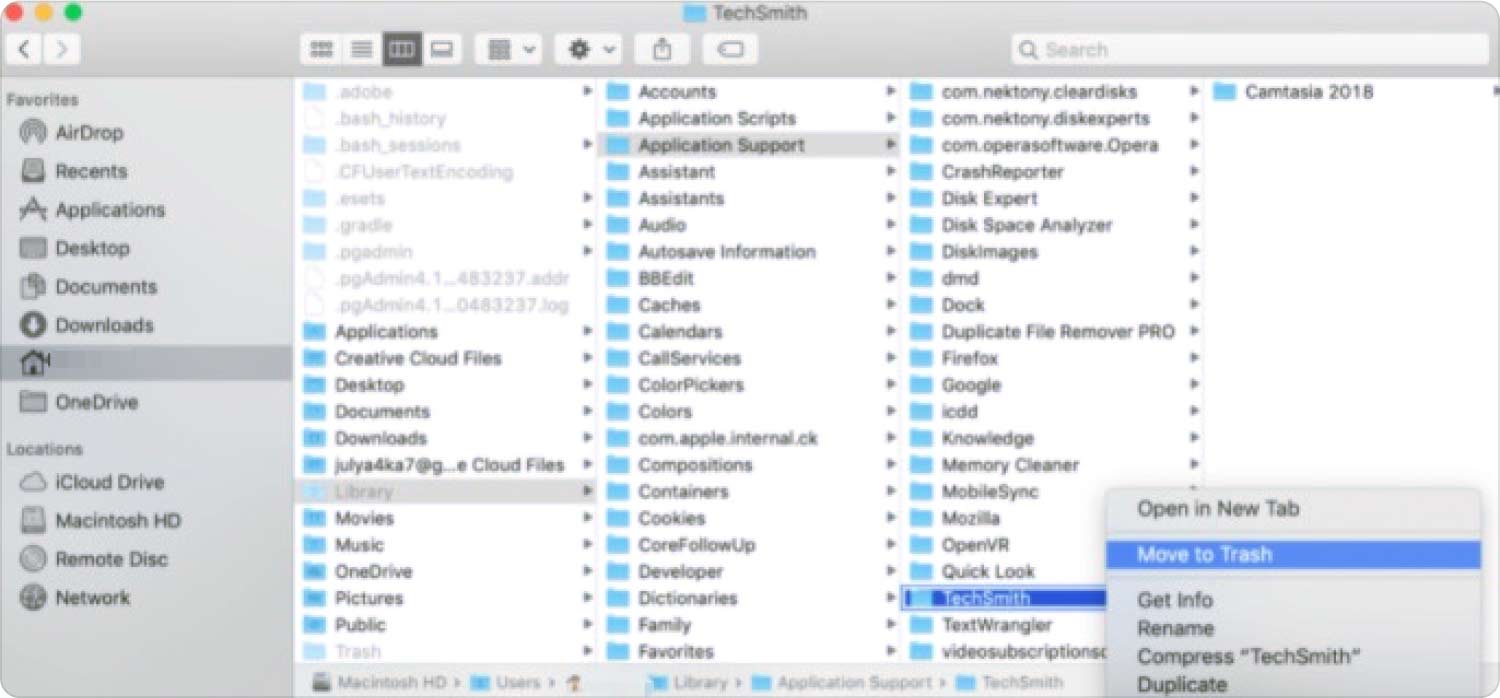
Это обязательная операция, которую удобно выполнять вручную. очистить системное хранилище на Mac.
Часть № 2: Как автоматически удалить Camtasia Studio на Mac
Автоматический способ удалить Camtasia Studio на Mac через TechyCub Mac Cleaner. Это самое простое и надежное приложение, идеально подходящее для всех пользователей, независимо от уровня опыта.
Mac Cleaner
Быстро сканируйте свой Mac и легко удаляйте ненужные файлы.
Проверьте основное состояние вашего Mac, включая использование диска, состояние процессора, использование памяти и т. д.
Ускорьте свой Mac простым нажатием кнопки.
Бесплатная загрузка
В набор инструментов входят дополнительные функции, в том числе программа удаления приложений, очистка нежелательной почты, измельчитель и средство удаления больших и старых файлов. Он не имеет ограничений на устройства Mac, а версии включают старые и новые версии. Уникальным преимуществом приложения является то, что оно защищает системные файлы. Вот некоторые дополнительные функции, которые включены в этот набор инструментов.
- Поставляется с программой удаления приложений, которая удаляет приложения, независимо от того, были ли они предварительно установлены, а также если они недоступны на App Store.
- Поставляется с очистителем нежелательной почты, который удаляет дубликаты файлов, остаточные файлы и поврежденные файлы среди других ненужных файлов.
- Поддерживает выборочную очистку файлов благодаря режиму предварительного просмотра, который входит в комплект инструментов.
- Запустите глубокое сканирование системы, чтобы обнаружить и удалить файлы даже из скрытого хранилища.
- В комплект поставки входит бесплатная очистка данных объемом 500 МБ для устройства Mac.
Вот простая процедура того, как лучший бесплатный набор инструментов для очистки компьютера работ:
- Загрузите, установите и запустите Mac Cleaner на устройстве Mac и подождите, пока вы увидите статус приложения.
- Выберите Деинсталлятор приложений на интерфейсе среди списка функций в левой части окна.
- Нажмите Сканировать чтобы получить список всех файлов, связанных с приложением, и нажмите «Чистый» чтобы начать процесс очистки, и дождитесь его завершения, где вы увидите значок «Уборка завершена» значку.

Это довольно простое приложение, которое не требует внешнего опыта для запуска и управления наборами инструментов с минимальными усилиями.
Часть № 3: Как удалить Camtasia Studio на Mac с помощью терминала
Терминал — это интерфейс командной строки, который идеально подходит для программистов и разработчиков программного обеспечения. Операция проста и выполняется одним щелчком мыши, поэтому, если вы уверены в операции, ее проще всего использовать для удаления Camtasia Studio на Mac.
Важно отметить, что вы должны быть уверены в выполнении операции, чтобы не удалить деликатные системные файлы. Более того, операция необратима и не требует уведомления, что означает, что вы должны быть уверены в ее выполнении, чтобы предотвратить функции отладки.
Вот простая процедура:
- Откройте меню Finder и выберите Терминал меню для доступа к редактору командной строки.
- Введите команду, которая cmg/Библиотека/Applications.txt или любые другие расширения файлов, поставляемые с приложениями.
- Press Enter и дождитесь завершения процесса.

Подождите, пока подтвердите действия и докажете, что файлы были удалены из системы. Тот факт, что оно происходит без уведомления, означает, что вы должны быть уверены в операции. Вы разработчик программного обеспечения или программист и хотели бы использовать Терминал для управления функциями очистки Mac? Если да, то этот инструментарий для вас.
Люди Читайте также Полное руководство 2023 года: как удалить Android Studio на Mac Как удалить Thunderbird на Mac: главное руководство 2023 г.
Заключение
Выбор варианта из трех зависит от категории, в которой вы находитесь. Если вы программист, то вам пригодится опция «Терминал». Если вы новичок, то автоматический вариант Mac Cleaner подойдет вам лучше всего.
Однако на цифровом рынке выбор программного обеспечения огромен, и вам нужно постараться получить лучшее из того, что может предложить рынок. Между тем, вам также необходимо понять вариант ручного управления, который необходимо знать, поскольку это первый вариант действий, когда у вас под рукой нет программного обеспечения, с помощью которого можно было бы управлять. удалить Camtasia Studio на Mac.
